6 способів оновити драйвери в Windows 11

Оновлення драйверів у Windows 11 є важливим процесом для виправлення помилок та покращення сумісності пристроїв. Дізнайтеся, як це зробити ефективно.
Спеціальне видання Jade Empire — чудова гра, спочатку опублікована Microsoft для Xbox . Він був популярним вибором протягом багатьох років, тому його доступність у Windows та інших платформах стала можливою. Але гравець не буде радий, якщо Jade Empire не знайде Steam, оскільки в такому випадку грати в гру буде неможливо. Деякі користувачі повідомляють, що вони потрапляють на екран, де знаходять кнопку «Відтворити», але вона відмовляється працювати так само. Щоб грати в Jade Empire на ПК, у вас повинна бути безпомилкова система. Отже, давайте перевіримо рішення для Jade Empire Steam Не вдалося знайти Steam на ПК з Windows у цій публікації блогу.
Необхідно прочитати: Як поділитися іграми в Steam за допомогою спільного доступу до сімейної бібліотеки
Чому Jade Empire Special Edition не знаходить Steam?
Може бути кілька причин, чому Jade Empire не вдалося знайти Steam на вашому ПК з Windows. Ми перерахували найвідоміші причини, чому користувачі не можуть грати в комп’ютерні ігри Jade Empire. Також перевірте, чи ваше підключення до Інтернету працює належним чином, чи Steam працює повільно , оскільки це також може спричинити цю помилку тимчасово.
Виправлення для Jade Empire не вдалося знайти Steam
Це методи вирішення проблеми Jade Empire, яка не знайшла Steam на ПК з Windows. Перегляньте їх і знайдіть відповідне рішення для вашої проблеми.
1. Запустіть Steam від імені адміністратора-
Це був успішний спосіб виправити помилку Jade Empire не вдалося знайти Steam. Оскільки іноді Steam не може зв’язатися з системними файлами, гра не може їх знайти. Виконайте наведені нижче дії, щоб запустити Steam від імені адміністратора у вашій системі.
Крок 1. Закрийте програму, якщо вона запущена, і перезапустіть її.
Крок 2. Перейдіть до ярлика Steam і клацніть його правою кнопкою миші. Тепер перейдіть до Властивостей .
Крок 3: у вікні властивостей Steam перейдіть на вкладку «Сумісність» і поставте прапорець « Запускати цю програму від імені адміністратора».
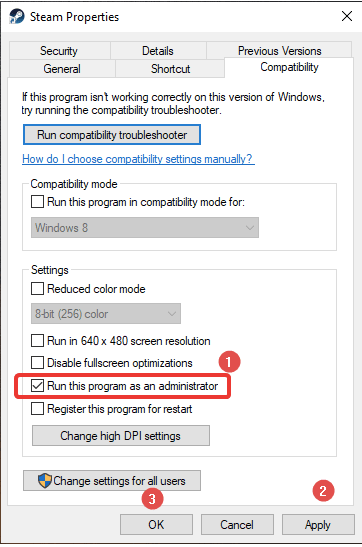
Тепер натисніть «Застосувати» , щоб застосувати зміни, а потім натисніть « ОК» .
Крок 4: Тепер перезапустіть програму та запустіть у ній Jade Empire. Це може вирішити вашу проблему. Якщо ні, перейдіть до наступного рішення.
Читайте також: Як легко виправити помилку запису диска Steam у Windows 10
2. Скопіюйте файл Steam.dll у папку Jade Empire
Видання Jade Empire PC може не завантажуватися в Steam через неправильний шлях до файлу. Ваша папка Steam може бути розташована на іншому диску, ніж ваша бібліотека Steam. Щоб вирішити проблему, коли Jade Empire не вдалося знайти Steam, потрібно розмістити файл Steam.dll у каталозі гри. Для цього потрібно слідувати наведеним інструкціям-
Крок 1. Перейдіть до ярлика Steam на робочому столі та клацніть його правою кнопкою миші.
Крок 2: Тепер перейдіть до Розташування відкритого файлу, щоб побачити розташування папки встановлення.
Або
Перейдіть до Провідника файлів, натиснувши клавішу Windows + E, і тепер вручну знайдіть папку встановлення Steam.
Крок 3. Знайдіть тут файл Steam.dll. Коли ви знайдете його, скопіюйте його.
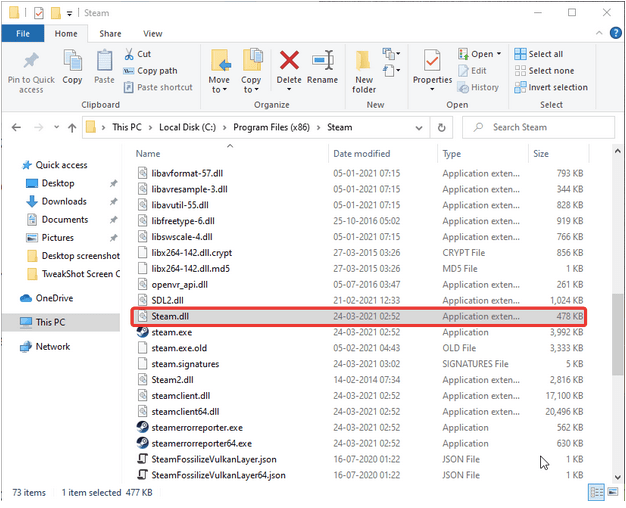
Крок 4. Перейдіть до бібліотеки Steam і знайдіть у ній папку Jade Empire. Вставте файл Steam.dll сюди.
Читайте також: Як вирішити проблему, коли Steam LA Noire не запускається на ПК?
3. Вимкніть UAC-
UAC або User Account Control — це захист від несанкціонованого доступу до налаштувань системи. Тут він може заважати Steam, тому, щоб виправити помилку Jade Empire Steam, ми вимкнемо його. Давайте дізнаємося, як у швидких кроках-
Крок 1. Перейдіть до панелі керування з меню «Пуск».
Крок 2: Перейдіть до облікового запису користувача.
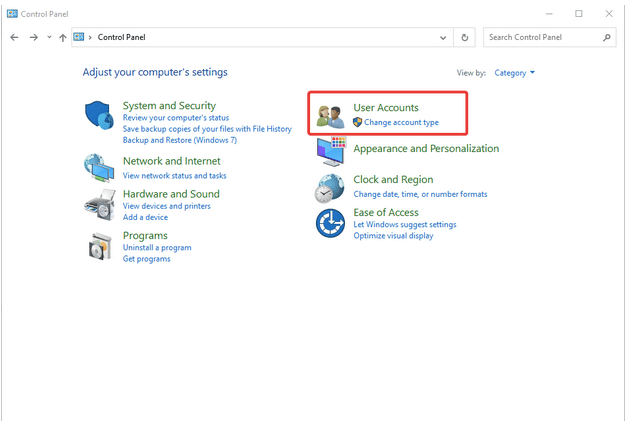
Крок 3: Тепер знову натисніть «Облікові записи користувачів».
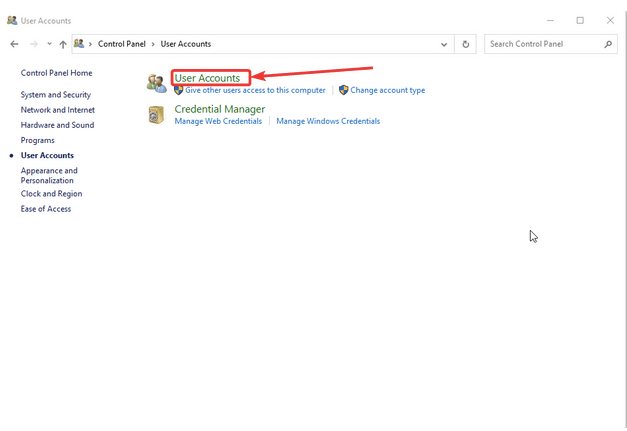
Крок 4: Тут ви знайдете опцію «Змінити налаштування контролю облікових записів користувачів» , натисніть її.
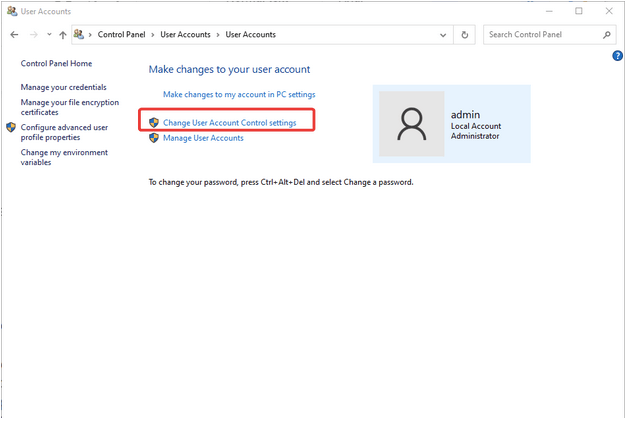
Крок 5: Тепер у вікні підказки для налаштувань контролю облікових записів користувачів ви побачите шкалу. Опустіть панель у напрямку «Ніколи не повідомляти» та натисніть «ОК».
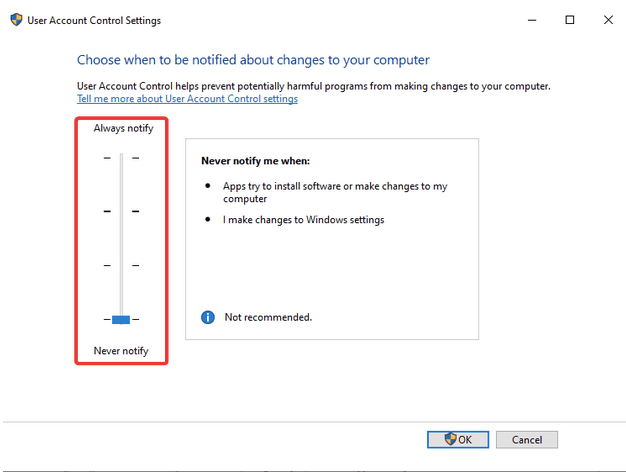
Примітка. Цей метод може поставити ваш комп’ютер під загрозу, оскільки він не відображатиме жодних сповіщень про програми сторонніх розробників, які намагаються внести зміни в комп’ютер .
Як повідомили багато користувачів, це, схоже, спрацювало на вирішення проблеми з Jade Empire, яка не знайшла Steam.
Необхідно прочитати: способи легкого повернення коштів Steam: як повернути ігри Steam.
4. Очистіть ПК і виправте реєстр-
Якщо ви не можете запустити комп’ютерну гру Jade Empire на своєму комп’ютері через повідомлення про помилку в Steam , це може бути пов’язано зі сміттєвими файлами. Іноді проблема криється в системі та заважає шляху Steam.dll. Тому важливо видалити небажаний безлад зі свого ПК. Тут ми пропонуємо скористатися Advanced PC Cleanup , який є чудовим інструментом для покращення продуктивності вашого ПК. Це ретельно сканує ваш комп’ютер і очищає непотрібні , тимчасові та сміттєві файли за один раз. Він також здатний видаляти небажані програми разом із керуванням програмами запуску . Він надає вашій системі додатковий рівень безпеки із захистом від зловмисного програмного забезпечення та видаленням слідів ідентифікації.
Давайте подивимося, як Advanced PC Cleanup допоможе очистити систему та, таким чином, допоможе безперебійно працювати зі спеціальною версією Jade Empire.
Крок 1. Завантажте Advanced PC Cleanup
Крок 2. Запустіть інсталяційний файл і завершіть налаштування.
Крок 3. Запустіть Advanced PC Cleanup.
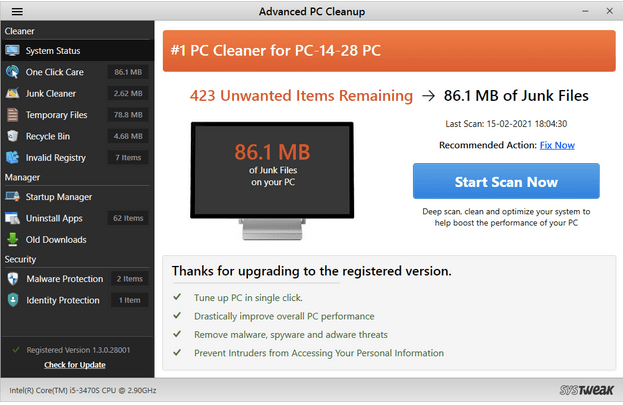
Крок 4. Натисніть «Почати сканування зараз».
Тут ви можете переглянути зведений звіт про засіб очищення сміття, тимчасові файли , кошик. Ви можете натиснути на них окремо, щоб перевірити статус і видалити їх.
Або
Натисніть «Очистити зараз», щоб видалити всі непотрібні файли з комп’ютера.
Крок 5: Далі вам потрібно перейти до недійсного реєстру , щоб очистити всі несправні записи реєстру Windows. Це часто заважає налаштуванням системи та спричиняє несправність програм.
Після цього вам потрібно перезавантажити комп’ютер і запустити спеціальне видання Jade Empire. Сподіваємось, проблема з невдачею знайти Steam не вирішена.
Якщо ви все ще стикаєтеся з проблемами, радимо видалити програму та гру зі свого комп’ютера. Тепер перевстановіть Steam і Jade Empire на свій комп’ютер, щоб легко отримати до них доступ.
Читайте також: 10 найкращих альтернатив Steam 2021 – найкращі ігрові клієнти для ПК
висновок-
Це можливі способи виправлення помилки комп’ютера Jade Empire через неможливість знайти Steam. Ми рекомендуємо використовувати Advanced PC Cleanup, щоб вирішити будь-які проблеми, пов’язані із запуском програм. Поширеними причинами для програм Windows можуть бути недійсні записи реєстру. Він також очищає комп’ютер від сміття та покращує його продуктивність.
Завантажте Advanced PC Cleanup
Ми сподіваємося, що ця стаття допоможе вам виправити помилку Jade Empire Failed to find Steam. Ми хотіли б знати ваші думки щодо цієї публікації, щоб зробити її кориснішою. Ваші пропозиції та коментарі вітаються в розділі коментарів нижче. Поділіться інформацією зі своїми друзями та іншими, поділившись статтею в соціальних мережах.
Питання що часто задаються -
Q1. Як виправити Jade Empire у Steam?
Якщо ви не можете грати в спеціальну версію Jade Empire на ПК з Windows, знайдіть системні файли. Допоможе очищення комп’ютера від недійсних записів реєстру, непотрібних файлів і небажаного сміття. Оптимізований ПК працює як система з кращою продуктивністю та менш імовірно показує такі помилки.
Q2. Як виправити помилку пошуку Steam?
Щоб виправити помилку пошуку Steam, найкраще змінити шлях до файлу Steam.dll. Щоб скопіювати файл і вставити його в папку бібліотеки Steam, щоб він був таким же, як і гра.
Q3. Чому написано, що не вдалося знайти steam?
Зазвичай, коли гра не може знайти Steam у тому самому місці, відображається повідомлення про помилку «Не вдалося знайти Steam». Це стосується вищезгаданого блогу гри Jade Empire для ПК, і ми надали необхідну інформацію.
Q4. Як виправити помилки DLL steam?
Щоб виправити помилки Steam Dll, потрібно спробувати перезапустити програму, закривши всі запущені файли. Інший спосіб — перевстановити його для вирішення будь-яких невирішених проблем, спричинених старими файлами. Докладніше про те, як виправити помилки dll у Windows, читайте тут.
Ми раді почути від вас!
Ми є на Facebook, Twitter і YouTube. Якщо у вас є запитання чи пропозиції, повідомте нас у розділі коментарів нижче. Ми раді зв’язатися з вами з рішенням. Ми регулярно публікуємо поради та підказки, а також рішення типових проблем, пов’язаних із технологіями.
Читайте також: Як усунути помилку Steam із незавершеною транзакцією
Пов'язані теми-
Як вирішити проблеми, що Stardew Valley не запускається на ПК з Windows 10?
Як оновити драйвер відеокарти NVIDIA GeForce?
Оновлення драйверів у Windows 11 є важливим процесом для виправлення помилок та покращення сумісності пристроїв. Дізнайтеся, як це зробити ефективно.
Програми для відеодзвінків стали найважливішою частиною віддаленої роботи та навчання. Досліджуйте, як зменшити гучність у Zoom, Google Meet та Microsoft Teams.
Вчимося змінювати шпалери у Windows 11. Огляд шести різних методів, які допоможуть вам легко та швидко встановити новий фон.
Видалення програм в Windows 11 може бути простим завданням, якщо ви знаєте, як правильно скористатися налаштуваннями. Дізнайтеся, як видалити системні програми і які рішення застосовувати при виникненні проблем.
Дізнайтесь, як створити та додати новий обліковий запис користувача в Windows 11, включаючи локальні та онлайн облікові записи.
Дізнайтеся, як знайти «Мій комп’ютер» у Windows 11 та Windows 10, щоб швидко отримати доступ до всіх ваших файлів і системної інформації.
Спільний доступ до екрана є однією з найнадійніших функцій Zoom — провідної платформи для відеоконференцій на планеті. Дозвольте своїм учасникам вільно ділитися своїми ідеями!
Не публікуйте свої фотографії безкоштовно в Instagram, коли вам за них можуть заплатити. Прочитайте та дізнайтеся, як заробляти гроші в Instagram, і максимально використовуйте цю платформу соціальної мережі.
Дізнайтеся, як легко редагувати та видаляти метадані PDF. Цей посібник допоможе вам легко редагувати або видаляти метадані PDF кількома простими способами.
Чи знаєте ви, що у Facebook є повний список контактів вашої телефонної книги разом із їхніми іменами, номерами та адресами електронної пошти.
Ця проблема може перешкодити належному функціонуванню вашого комп’ютера, і, можливо, вам знадобиться змінити параметри безпеки або оновити драйвери, щоб вирішити їх.
Цей блог допоможе читачам перетворити завантажувальний USB у файл ISO за допомогою стороннього програмного забезпечення, яке є безкоштовним і захищеним від шкідливих програм.
Зіткнулися з кодом помилки Windows Defender 0x8007139F і вам важко виконати сканування? Ось способи вирішення проблеми.
Цей вичерпний посібник допоможе виправити «Помилку планувальника завдань 0xe0434352» на вашому ПК з Windows 11/10. Перевірте виправлення зараз.
Помилка Windows LiveKernelEvent 117 призводить до неочікуваного зависання або збою ПК. Дізнайтеся, як діагностувати та виправити це за допомогою кроків, рекомендованих експертами.
Цей блог допоможе читачам виправити проблеми, які PowerPoint не дозволяє мені записувати аудіо на ПК з Windows, і навіть порекомендує інші замінники запису екрана.
Вам цікаво, як писати на PDF-документі, оскільки вам потрібно заповнювати форми, додавати анотації та ставити свої підписи. Ви натрапили на правильний пост, читайте далі!
Цей блог допоможе користувачам видалити водяний знак «Системні вимоги не відповідають», щоб отримати більш плавну та безпечну роботу з Windows 11, а також чистіший робочий стіл.
Цей блог допоможе користувачам MacBook зрозуміти, чому виникають проблеми з рожевим екраном і як їх усунути за допомогою швидких і простих кроків.
Дізнайтеся, як повністю або вибірково очистити історію пошуку в Instagram. Крім того, звільніть місце для зберігання, видаливши дублікати фотографій за допомогою найпопулярнішої програми для iOS.
Програми для відеодзвінків стали найважливішою частиною віддаленої роботи та навчання. Досліджуйте, як зменшити гучність у Zoom, Google Meet та Microsoft Teams.
Дізнайтеся, як налаштувати мобільну точку доступу в Windows 10. Цей посібник надає детальне пояснення процесу з урахуванням безпеки та ефективного використання.
Досліджуйте, як налаштувати налаштування конфіденційності в Windows 10 для забезпечення безпеки ваших персональних даних.
Дізнайтеся, як заборонити людям позначати вас у Facebook та захистити свою конфіденційність. Простий покроковий посібник для безпеки у соцмережах.
Пам’ятаєте часи, коли Bluetooth був проблемою? Тепер ви можете ефективно обмінюватися файлами через Windows 10 за допомогою Bluetooth. Дізнайтеся, як це зробити швидко і легко.
Ось посібник про те, як змінити тему, кольори та інші елементи в Windows 11, щоб створити чудовий робочий стіл.
Детальна інструкція про те, як завантажити Google Meet на ваш ПК, Mac або Chromebook для зручного використання.
Детальний огляд процесу налаштування VPN в Windows 10 для безпечного та анонімного Інтернет-серфінгу.
Ось як ви можете отримати максимальну віддачу від Microsoft Rewards для Windows, Xbox, Mobile, покупок і багато іншого.
Оскільки продуктивність і доступність бездротових периферійних пристроїв продовжують зростати, Bluetooth стає все більш поширеною функцією на ПК з Windows. Досліджуйте, як підключити та використовувати Bluetooth.



























